„Bara de instrumente Conduit Search și Conduit Apps” sunt programe de tip adware pentru browser și hackeri, incluse în alte programe de instalare a software-ului gratuit. Bara de instrumente Conduit Apps program de instalare, modifică setările de căutare pe Internet, schimbă pagina de pornire pe Internet în Conductă motor de căutare (search.conduit.com) care efectuează redirecționări de navigare și afișează reclame de la furnizori necunoscuți.
„Bara de instrumente Conduit Search și Conduit Apps” poate fi instalat pe browsere de internet obișnuite (Internet Explorer, Chrome sau Firefox) dacă un utilizator nu acordă atenție când instalează software gratuit (de obicei).
A sterge „Bara de instrumente Conduit Apps” & Setări „Conduit Search”. de pe computer, urmați pașii de mai jos:
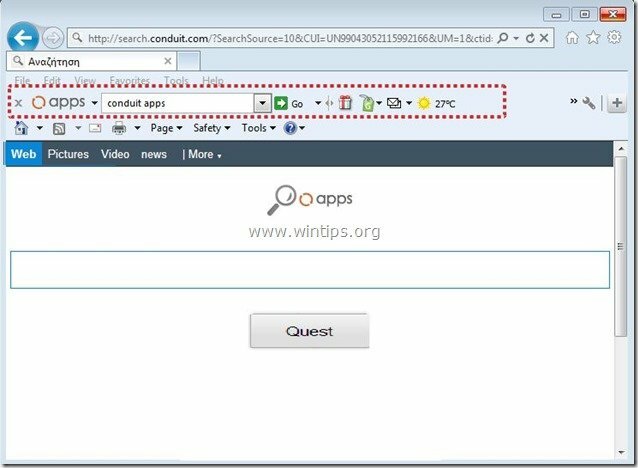
Cum să eliminați software-ul „Conduit Apps” de pe computer:
Pasul 1. Dezinstalați aplicațiile care îi aparțin "Conductă” editor din panoul de control.
1. Pentru a face acest lucru, accesați Start > Panou de control.
{start > Setări > Panou de control. (Windows XP)}

2. Faceți dublu clic pentru a deschide „Adăugați sau eliminați programe” dacă aveți Windows XP sau
“Programe si caracteristici” dacă aveți Windows 8, 7 sau Vista.

3. În lista de programe, găsiți și Eliminați/dezinstalați aceste aplicații:
A. Bara de instrumente Conduit Apps (Prin aplicațiile Conduit)
b. Dezinstalează orice altă aplicație instalat din „Conductă” editor.
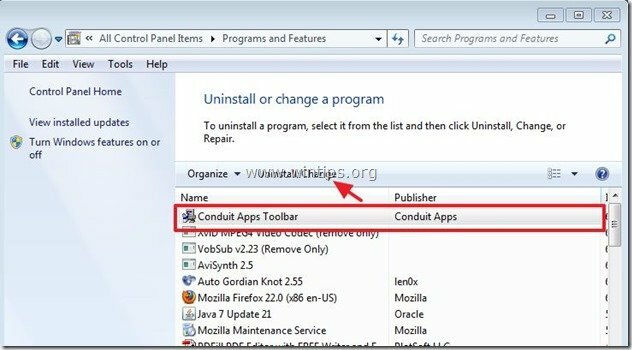
Pasul 2. Eliminați manual setările „Căutare conducte” și „Conduit Apps” Bara de instrumente din browserul dvs. de internet.
Internet Explorer, Google Chrome, Mozilla Firefox
Internet Explorer
Cum se elimina Bara de instrumente Conduit Apps și Setări de căutare a conductelor din Internet Explorer.
1.Deschideți Internet Explorer si apoi deschide "optiuni de internet”.
Pentru a face acest lucru din meniul de fișiere al IE, alegeți „Instrumente” > “optiuni de internet”.
Înștiințare*: În cele mai recente versiuni de IE, apăsați butonul „Angrenajpictograma”.  în dreapta sus.
în dreapta sus.
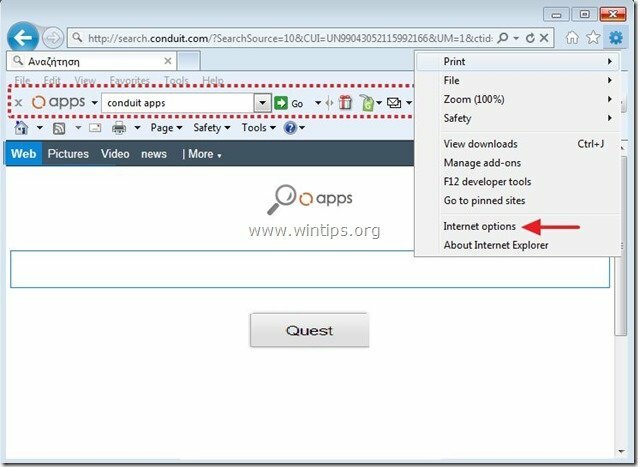
2. La „Generalfila ”, Șterge „search.conduit.com" din "pagina principala” cutie și tip Pagina de pornire preferată (de ex. www.ggoole.com)
![schimbare-internet-explorer-homepage_th[1] schimbare-internet-explorer-homepage_th[1]](/f/c98085337641a9950d4738b714a06731.jpg)
3. Apoi apăsați „Setări” în Căutare secțiune. *
Înștiințare*: Dacă doriți să modificați setările de căutare în Internet Explorer în fereastra principală a Internet Explorer, trebuie doar să apăsați butonul „Angrenajpictograma”.  (în colțul din dreapta sus) și alegeți „Gestionați suplimente” .
(în colțul din dreapta sus) și alegeți „Gestionați suplimente” .
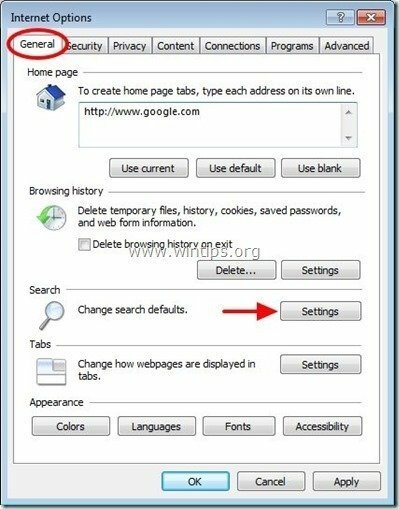
4. Pe "Căutați furnizori" opțiuni, alegeți și "Setați ca implicit" un furnizor de căutare, altul decât "Căutare web personalizată Conduit Apps".
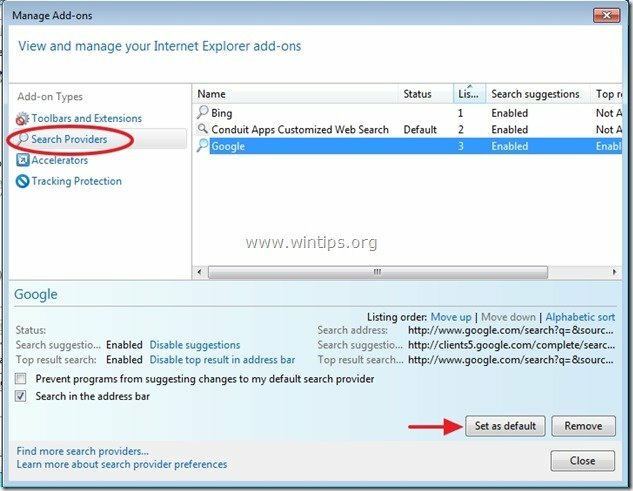
5. Apoi alegeți „Căutare web personalizată Conduit Apps” și faceți clic Elimina.
![remove-conduit-search-internet-explorer[3] remove-conduit-search-internet-explorer[3]](/f/71e40bb9806296dc8034d264b6672632.jpg)
6. Alegeți „Bare de instrumente și extensii” pe panoul din stânga și apoi alege (unul câte unul) și dezactivați toate barele de instrumente și extensiile nedorite din Conduit Ltd.:
A. Server API Conduit Apps
b. Bara de instrumente Conduit Apps
c. Bara de instrumente Conduit Apps
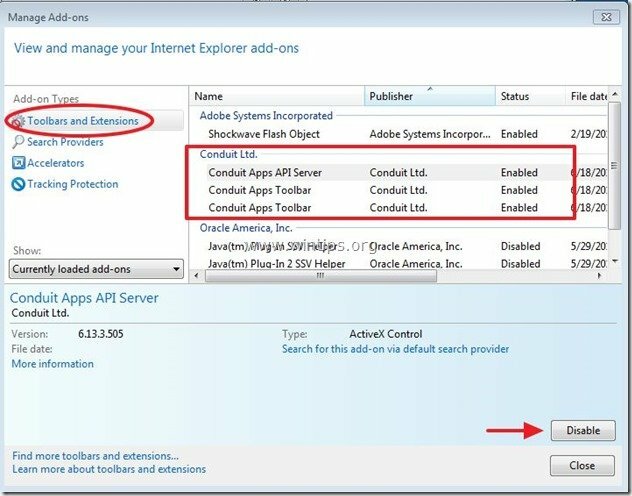
7. Închideți toate ferestrele Internet Explorer și continuați Pasul 3.
Google Chrome
Cum se elimina Bara de instrumente Conduit Apps și Setări de căutare a conductelor din Google Chrome.
1. Deschide Google Chrome și accesează meniul Chrome  si alege "Setări".
si alege "Setări".
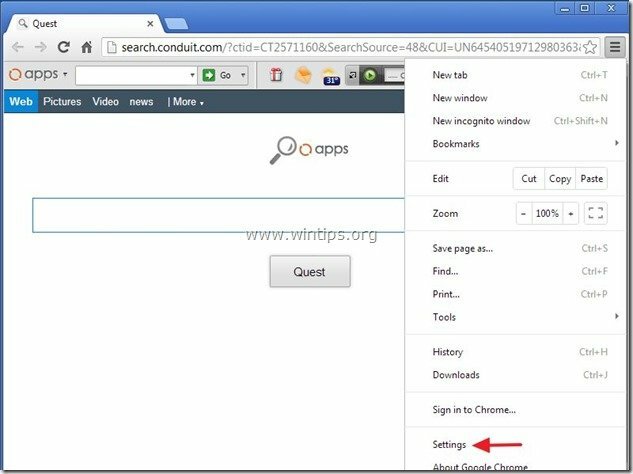
2. Găsi "La inceput" secțiunea și alegeți "Alege pagini".
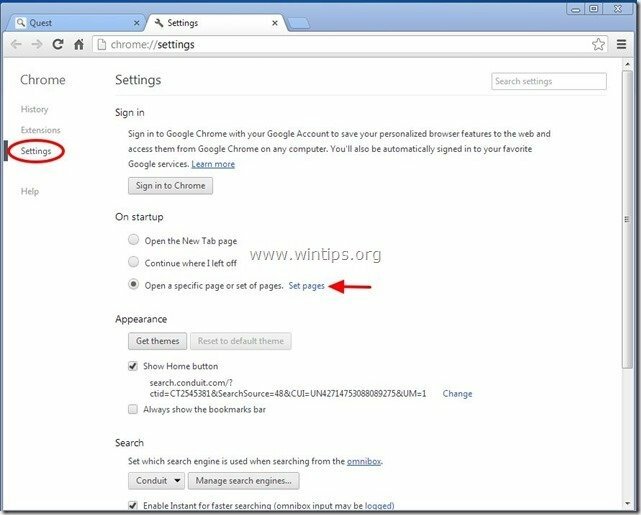
3.Șterge "search.conduit.com" din paginile de pornire apăsând butonul "Xsimbolul " din dreapta.
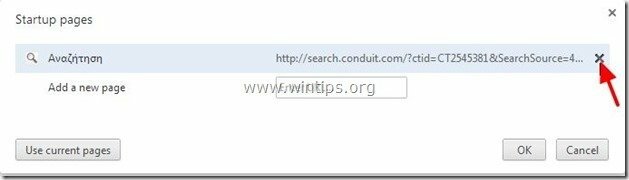
4.Setați pagina de pornire preferată (de exemplu. http://www.google.com) și apăsați „O.K".

5. Sub "Aspect„, bifați pentru a activa „Arata butonul acasa” și alegeți „Schimbare”.
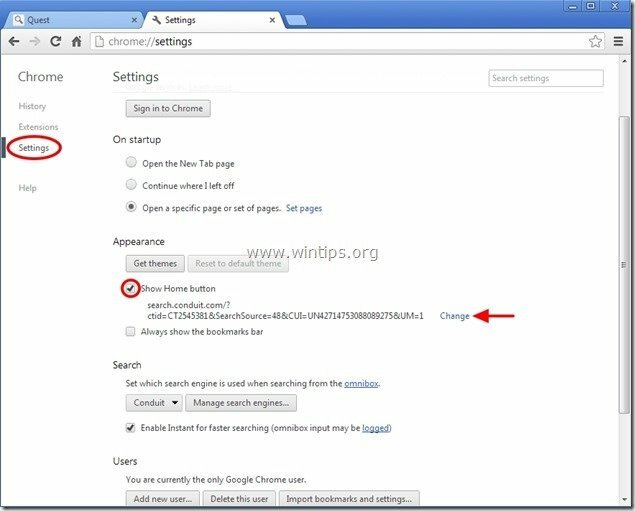
6.Șterge „search.conduit.com” intrare din “Deschide această pagină" cutie.
![eliminați-welovefilms-nouă-filă-pagină-cro[1] eliminați-welovefilms-nouă-filă-pagină-cro[1]](/f/a2b9367008dc2799f8c3a3f7a0c60650.jpg)
7.Tip (dacă vrei) ai preferat pagina web pentru a deschide când apăsați tasta „pagina principalabutonul ” (de ex. www.google.com) sau lăsați acest câmp necompletat și apăsați „O.K”.

5. Mergi la "Căutare" secțiunea și alegeți "Gestionați motoarele de căutare".
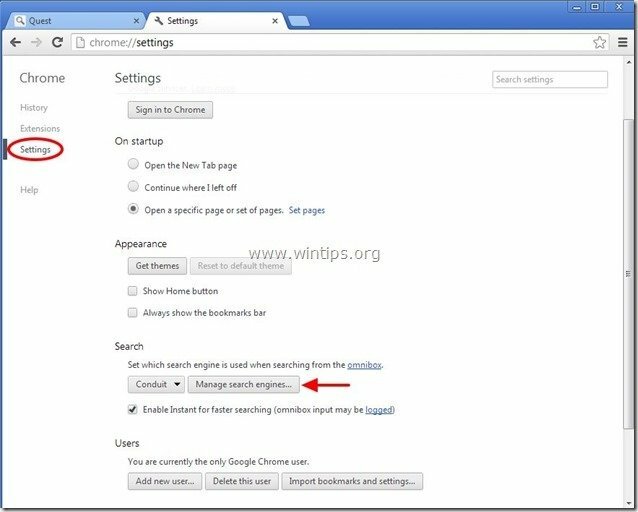
6.Alegeți motorul de căutare implicit preferat (de exemplu, căutare Google) și apăsați „Face implicit".
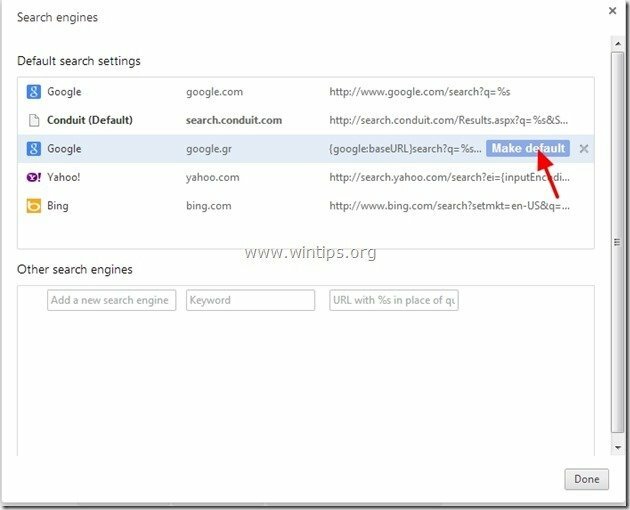
7. Apoi alegeți „search.conduit.com" motorul de căutare și scoateți-l prin apăsarea butonului „Xsimbolul " din dreapta. alege "O.K" a inchide "Motoare de căutare" fereastră.
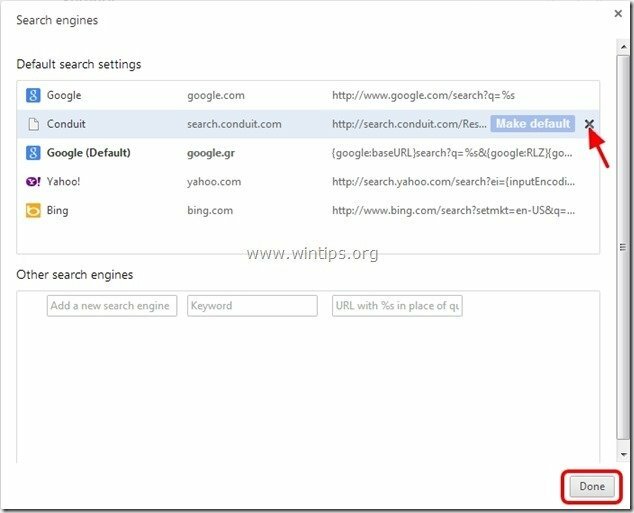
8. alege "Extensii" pe stanga.

9. În „Extensii" Opțiuni elimina „Aplicații pentru conducte” extensie făcând clic pe pictograma de reciclare din dreapta.
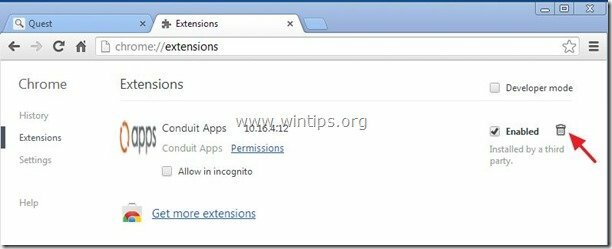
10. Închideți toate ferestrele Google Chrome și proceed la Pasul 3.
Mozilla Firefox
Cum se elimina Bara de instrumente Conduit Apps și Setări de căutare a conductelor din Mozilla Firefox.
1. Click pe "Firefox” butonul de meniu din partea stângă sus a ferestrei Firefox și accesați „Opțiuni”.
![remove-conduit-search-firefox[3] remove-conduit-search-firefox[3]](/f/8be41de49c4b2bf31623458310a12815.jpg)
2. În „General” fila șterge „http://search.conduit.com" pagina din "Pagina principala” cutie și introduceți pagina de pornire preferată (de exemplu. http://www.google.com).
Presa "O.K” când termin.
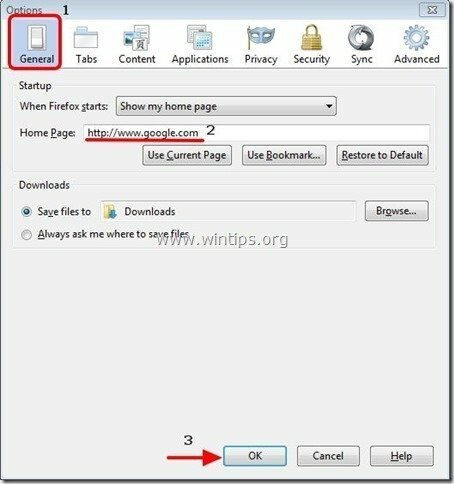
3. Din meniul Firefox, accesați „Instrumente” > “Gestionați suplimente”.
![firefox-menu-Add-ons_thumb2_thumb_th[2] firefox-menu-Add-ons_thumb2_thumb_th[2]](/f/ca3190f352b4dce32b415bf68524ba2f.jpg)
4. Alege „Extensii” în stânga și apoi asigurați-vă că „Aplicații pentru conducte„extensiile nu există.*
* Dacă "Aplicații pentru conducte” există, apoi apăsați pe „Elimina” pe acea linie.
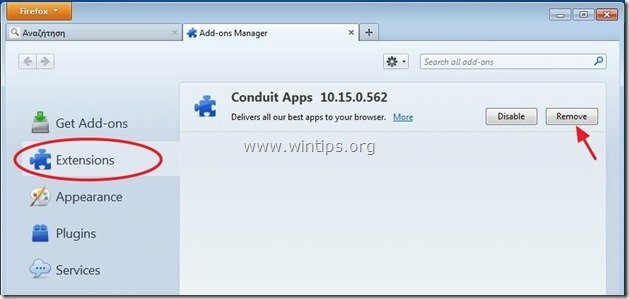
5. Alegeți „Pluginuri” în stânga și ”Dezactivați” „Pluginul Conduit” găsit aici.
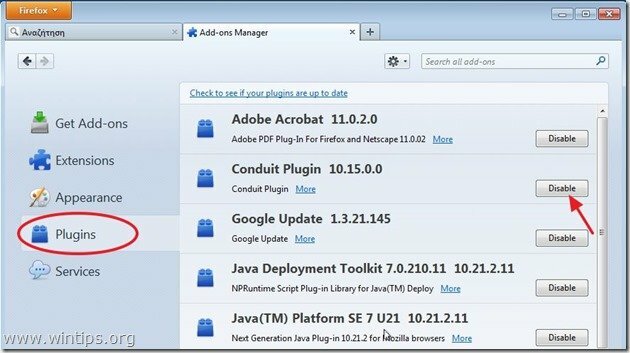
6.Închideți tot Firefox ferestre și treceți la urmatorul pas.
Pasul 3: Curățați intrările rămase din registry folosind „AdwCleaner”.
1. Descărcați și salvați „AdwCleaner” pe desktop.

2. Închideți toate programele deschise și Dublu click a deschide „AdwCleaner” de pe desktop.
3. Presa "Șterge”.
4. Presa "O.K” la ”AdwCleaner – Informații”și apăsați „O.K” din nou pentru a reporni computerul.

5. Când computerul dvs. repornește, închide "informații AdwCleaner”. (citește-mă) și continuă cu pasul următor.
Pasul 4. Curățați fișierele și intrările nedorite.
Utilizare "CCleaner” programați și treceți la curat sistemul dvs. de la temporar fisiere de internet și intrări nevalide din registry.*
*Dacă nu știți cum să instalați și să utilizați „CCleaner”, citeste acestea instrucțiuni.
Pasul 5. Curat computerul dvs. să nu rămână amenințări rău intenționate.
Descarca și instalare unul dintre cele mai fiabile programe anti-malware GRATUIT de astăzi pentru a vă curăța computerul de amenințările rău intenționate rămase. Dacă doriți să fiți protejat în mod constant de amenințările malware, existente și viitoare, vă recomandăm să instalați Malwarebytes Anti-Malware PRO:
Protecție Malwarebytes™
Elimină programele spyware, adware și malware.
Începeți descărcarea gratuită acum!
*Dacă nu știți cum să instalați și să utilizați „MalwareBytes Anti-Malware„, citește acestea instrucțiuni.
Sfat: Pentru a vă asigura că computerul este curat și sigur, efectuați o scanare completă Anti-Malware Malwarebytes în „Modul sigur” din Windows.*
*Pentru a intra în modul sigur Windows, apăsați butonul „F8” pe măsură ce computerul pornește, înainte de apariția siglei Windows. Cand "Meniul Opțiuni avansate Windows” apare pe ecran, utilizați tastele săgeți de la tastatură pentru a vă deplasa la Modul sigur opțiunea și apoi apăsați "INTRODUCE“.
